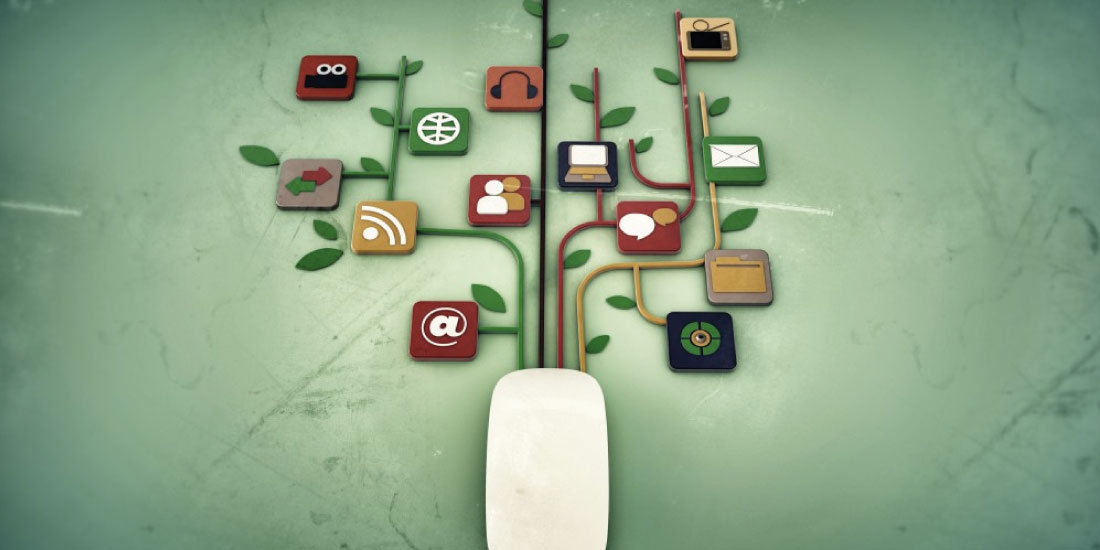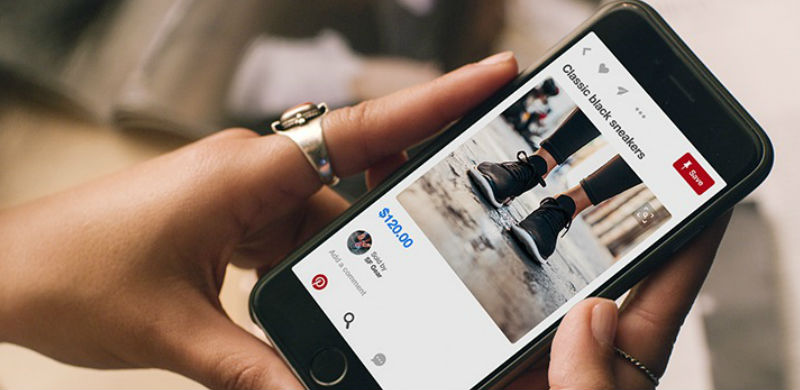Share This Article
Postavljanje usluge Google Analytics za vašu internetsku stranicu ili mrežno poslovanje je lako. Za njegovo postavljanje potrebno je samo 6 koraka i ovdje ćemo proći kroz njih.
Google Analytics je alat za analizu posjećenosti internetske stranice američkog tehnološkog diva koji nam omogućuje mjerenje, praćenje i analizu ponašanja posjetitelja naše internetske stranice. Iako je potpuno besplatan, nedvojbeno je najnapredniji na tržištu, a velika većina tvrtki koristi ga za analizu svoje internetske stranice. Iz podataka koji se mogu izvući možete vidjeti kako korisnici stupaju u interakciju s vašom internetskom stranicom ili mrežnom trgovinom i pruža razne vrste informacija.
Ovo nije prvi put da govorimo o Google Analytics alatu na ovom blogu. Preporučamo da prije nego li počnete s postavljanjem ovog alata, pročitate naš članak koji detaljnije objašnjava što je to Google Analytics.
Ovu je uslugu za vašu tvrtku vrlo jednostavno postaviti. U ovom članku ćemo objasniti 6 koraka potrebnih za postavljanje usluge Google Analytics.
1. Korak: Izradite račun za Google Analytics
Kao što smo već spomenuli, izrada i postavljanje računa za Google Analytics potpuno je besplatno. Sve što trebate jest adresa e-pošte koja će biti povezana s računom koji ćete izraditi.
Postoje dvije vrste računa e-pošte koje možete koristiti za ovaj prvi korak:
- Gmail račun: ovo je najlakši način za izradu Google Analytics računa. Ako već imate Gmail adresu e-pošte za svoju mrežnu trgovinu, onda sve što trebate učiniti jest posjetiti internetsku stranicu alata Google Analytics koristeći svoju adresu e-pošte i lozinku, a zatim se prijaviti.
- Račun na drugoj domeni: ako želite povezati svoj Google Analytics račun s adresom e-pošte na domeni svoje mrežne trgovine (primjer@primjerdomene.com) onda zapamtite da taj račun e-pošte mora prethodno biti povezan s Gmailom. Točnije, ako vaša adresa e-pošte nije izrađena pomoću servisa G Suite, sustav vam neće dopustiti pristup usluzi Google Analytics.
Kad izradite ispravan račun e-pošte, možete pristupiti usluzi Google Analytics klikom na gumb „Prijavite se“ (Sign Up).
2. Korak: Početno postavljanje usluge Google Analytics
Tijekom ovog procesa bit će vam postavljenja sljedeća pitanja i od vas će se tražiti da na njih odgovorite:
- Što želite pratiti na internetu: Želite li saznati podatke za internetsku stranicu ili mobilnu aplikaciju? Konfiguracije za jedno i drugo se razlikuju. Ako želite postaviti Google Analytics za internetsku stranicu ili mrežnu trgovinu, morat ćete ispuniti podatke navedene u nastavku.
- Naziv računa: Ovo je prva razina organizacije račina za Google Analytics. Ako trebate samo jedan račun za Google Analytics jer imate samo jednu internetsku stranicu, možete upotrijebiti naziv same internetske stranice i nećete imati problema. Ako upravljate s nekoliko računa, naziv bi trebao biti općenit da biste ih sve zajedno grupirali.
- Naziv internetske stranice: ovo je druga razina organizacije vašeg računa za Google Analytics. To može biti naziv vaše internetske stranice ili nešto što će vam pomoći pri organizaciji.
- URL internetske stranice: prvo provjerite počinje li adresa vaše internetske stranice s http:// ili https://, a zatim odaberite jednu od opcija iz prvog padajućeg izbornika. Nakon što to učinite jednostavno unesite adresu svoje internetske stranice.
- Kategorija: iz padajućeg izbornika morate odabrati industriju ili stručni sektor koji je najprikladniji za vašu internetsku stranicu.
- Vremenska zona izvješćivanja: odaberite najprikladniju opciju za prikupljanje podataka s Googlea u stvarnom vremenu. To bi trebala biti ista vremenska zona iz koje se upravlja internetskom stranicom.
Kad ispravno popunite ove podatke kliknite na gumb da biste izradili Google Analytics kôd za praćenje.
3. Korak: Preuzmite kôd za praćenje
Kad pritisnete gumb i prihvatite Googleove odredbe i uvjete, doći ćete do stranice koja ovako izgleda:
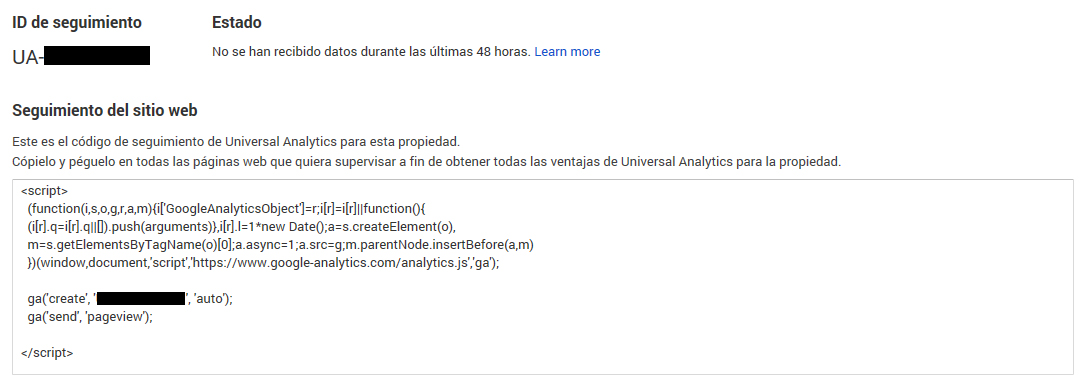
Kad vam Google pošalje ovaj kôd, dohvatite ga i kopirajte.
4. Korak: Unesite kôd za praćenje usluge Google Analytics
Ovo je najdelikatniji dio procesa prilikom postavljanja usluge Google Analytics, pogotovo ako ne znate osnove HTML kodiranja.
Kôd za praćenje usluge Google Analytics mora se zalijepiti neposredno prije zatvarajuće oznake u HTML kôdu internetske stranice. Ako koristite CMS poput WordPressa, ne biste trebali imati nikakvih problema prilikom unošenja kôda. Postoje predlošci (templates) i priključci (plugins) koji omogućavaju izravan unos bez potrebe za ulaskom u kôd i njegovim mijenjanjem.
Ako imate BigBuy drop shipping trgovinu i želite unijeti svoj Google Analytics kôd, prijeđite na sljedeći korak:
5. Korak: Pokrenite Google Analytics za mrežne trgovine Prestashop
Kao što već znate, dropshipping trgovine za BigBuy razvijene su uz pomoć nekih od najboljih tehnologija dostupnih za upravljanje e-trgovinom: Prestashop.
Google Analytics kôd možete dodati u Prestashop na dva načina:
- Ručno: to uključuje dodavanje koda u datoteku zaglavlja unutar Prestashop predloška prije oznake zatvaranja.
- Kroz modul usluge Google Analytics: Ako to želite učiniti putem ad-hoc Google Analytics modula za Prestashop, to je također moguće. Sve što trebate učiniti jest preuzeti modul i slijediti upute.
6. Korak: Započnite mjeriti i tumačiti podatke pomoću alata Google Analytics
Spremni! Sada je alat Google Analytics postavljen i možete početi primati vrlo zanimljive podatake koji će vam pomoći da shvatite ponašanje vaših korisnika. U drugim objavama ćemo govoriti o tome koji su podaci najvažniji, kao i o mjerilima koja su najvažnija za mrežnu trgovinu.





 Contacto
Contacto